
که چیرې د کور ګروپ (هوم ګروپ) رامینځته کولو وروسته تاسو نور اړتیا نلرئ د دې عنصر فعالیت وکاروئ یا تاسو اړتیا لرئ د شریکولو تنظیمات په ریډیکال ډول بدل کړئ ، نو ترټولو سم انتخاب یې دا دی چې پخوانۍ رامینځته شوې ډله له مینځه ویسي او سیمه ایز شبکه بیا تنظیم کړئ که اړین وي.
په وینډوز 10 کې د کور ګروپ لرې کولو څرنګوالی
لاندې ګامونه دي ، پلي کول چې د وینډوز 10 OS د منظم وسیلو په واسطه د کور ګروپ عنصر له مینځه وړلو لامل شي.
د کور ګروپ لرې کولو پروسه
په وینډوز 10 کې ، د دې دندې بشپړولو لپاره ، په ساده ډول له ډلې وباسئ. دا په لاندې ډول پیښیږي.
- ښي کلیک مینو "پیل" منډه وړه د کنټرول پینل.
- یوه برخه غوره کړئ د کور ډله (نو دا چې دا شتون لري ، تاسو باید د لید حالت تنظیم کړئ لوی شبیان).
- بل کلیک "د کور ګروپ څخه وتل ...".
- په توکي کلیک کولو سره خپل عملونه تایید کړئ. "د کور ګروپ څخه وتل".
- د وتلو پروسې بشپړولو ته انتظار وکړئ او ت theۍ فشار ورکړئ. وشو.


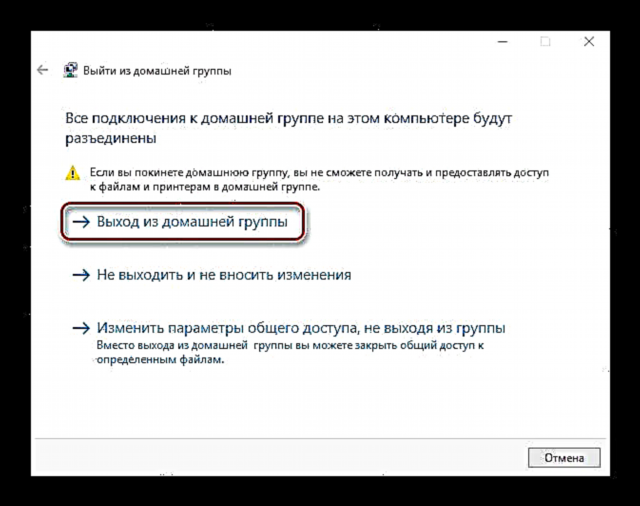

که چیرې ټولې کړنې بریالۍ وې ، نو تاسو به یوه کړکۍ وګورئ چې د کور ګروپ نشتوالي په اړه وايي.

که تاسو اړتیا لرئ د کمپیوټر د شبکې کشف څخه په بشپړ ډول وتړئ ، نو تاسو باید په ګډه اضافه شریک ترتیبات بدل کړئ.

هغه توکي په نښه کړئ چې د کمپیوټر شبکې کشف منع کوي ، د هغې فایلونو او لارښودونو ته لاسرسی لري ، بیا کلیک وکړئ بدلونونه خوندي کړئ (د مدیر حقوق اړین دي).

پدې توګه ، تاسو کولی شئ د کور ګروپ لرې کړئ او په محلي شبکه کې د PC کشف غیر فعال کړئ. لکه څنګه چې تاسو لیدلی شئ ، دا خورا ساده دی ، نو که تاسو نه غواړئ یو څوک ستاسو فایلونه وګوري ، نو ترلاسه شوي معلومات کارولو لپاره وړیا احساس وکړئ.











